私は、2023年1月にWordPressを始めました。レンタルサーバーのConoHa WINGに申し込みしたので、簡単にWordPressが始められたのですが、ブロックエディターというものが最初はよくわかりませんでした。
ブロックエディターはブロック機能でブログを作成することが特徴になっていますが、初心者がWordPressを始めるとき最低限知っておくべき機能、知っておくと便利な機能についてまとめてみたいと思います。
WordPressとは
WordPressは、ブログやサイトを作成することができるソフトウェアです。
ブラウザ上で作成と更新ができるCMS(Contents Management Systemの略)のひとつであり、使いやすく無料で使えることもあり、多くのサイトで利用されています。
ブロックエディター
現在のWordPressのバージョンは6.1.1です(2023年3月現在)。
バージョン5.0へのアップデート時にブロックエディター(Gutenbergエディター)が採用されました。2018年12月のことだそうです。それ以前のエディターはクラシックエディターと呼ばれています。
ブロックエディターではページ内の「見出し」「段落」「表」などブロックを組み立てる感覚で作成します。ブロックは1つの塊になっているので、画像と表の位置を入れ替えたいといった場合に、ドラッグ操作で簡単に移動させたり、削除するときもブロックごと削除するなど、簡単に行えます。
WordPress管理画面のダッシュボードで「投稿」→「新規追加」をクリックすると、「タイトルを追加」「ブロックを選択するには「/」を入力」という画面になります。ここに現れたのがブロックになります。
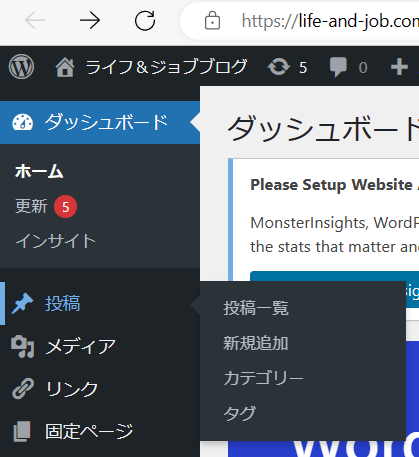
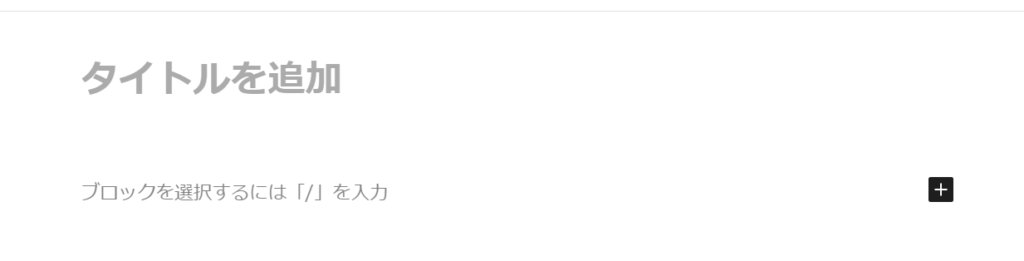
この「ブロックを選択するには・・」をクリックすると、文章など入力ができます。文字を入力しているときは、下のボックスが現れます。

それぞれの機能は、クリックすると以下のような吹き出しが表われ、選択することができます。
一番左の箱にある①「ドラッグ」は、その部分をドラッグするとブロックごと移動させることができます。その右の上下に移動するボタンでも移動できます。
真ん中付近は、書式設定に関する機能になっています。このあたりの使い方は、ワープロを使用している方は分かりやすいと思います。
両端の「段落」や「さらに表示」で出てくるのが各種ブロックになります。
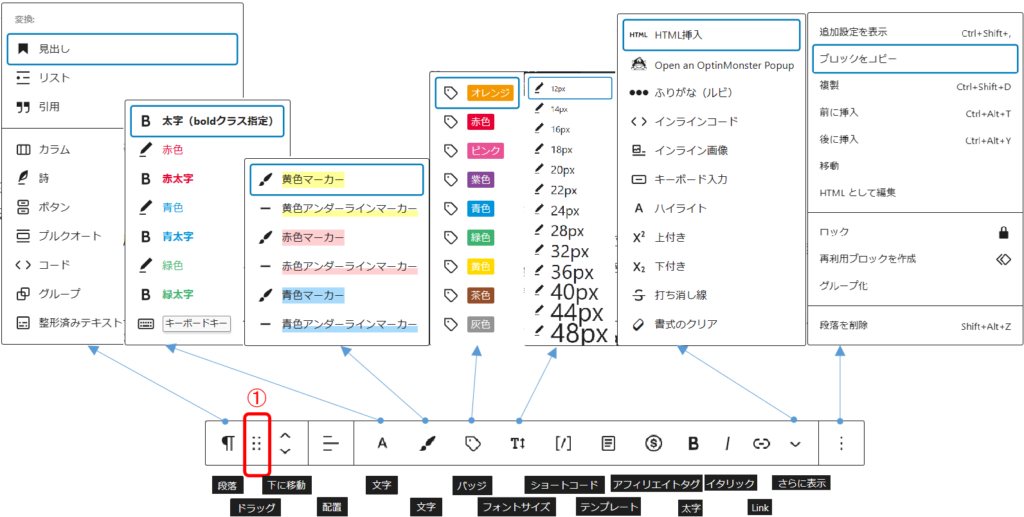
「アフィリエイトタグ」はアフィリエイトタグを一元管理できるCocoonの機能です。アフィリエイトタグを登録するには、WordPress管理画面から「Cocoon設定→アフィリエイトタグ」を選択してください。参考までに関連ブログを下にリンクします。
アフィリエイトタグの一元管理機能の使い方 | Cocoon (wp-cocoon.com)
※ショートコード、テンプレートは使い方がよくわかりません。あまり使う必要はないと思いますが、分かったら更新したいと思います。
ブロックの種類
ブロックの種類は以下のように非常にたくさんあります。ここに表示した以外にもまだありますが、よく使うものとしては以下の中にあるものが殆どかと思います。
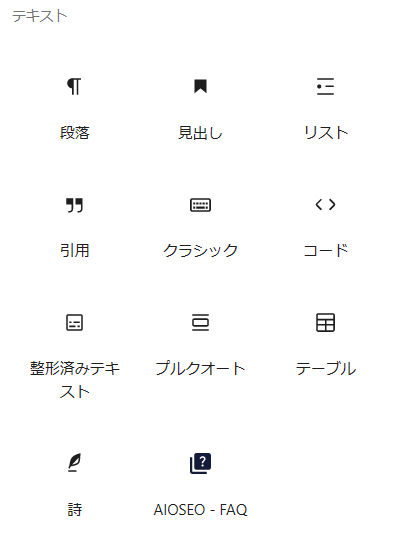
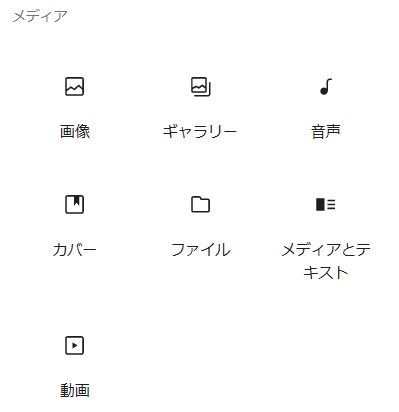
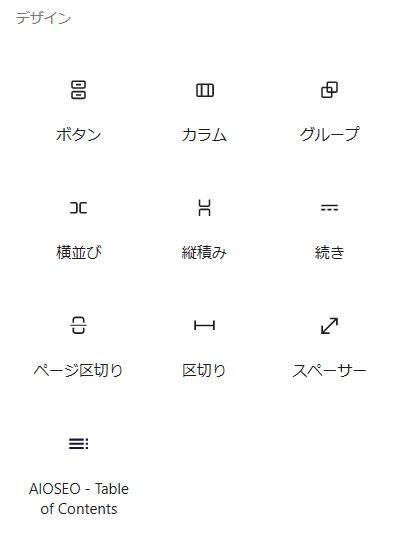
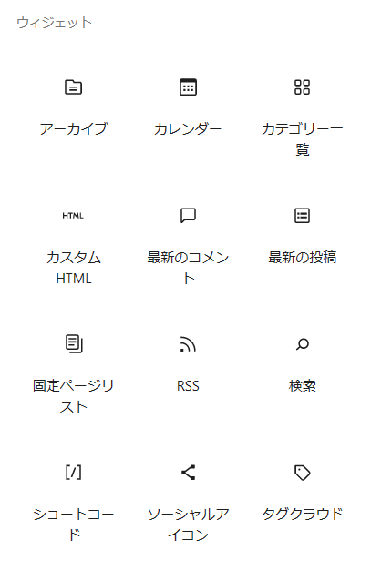
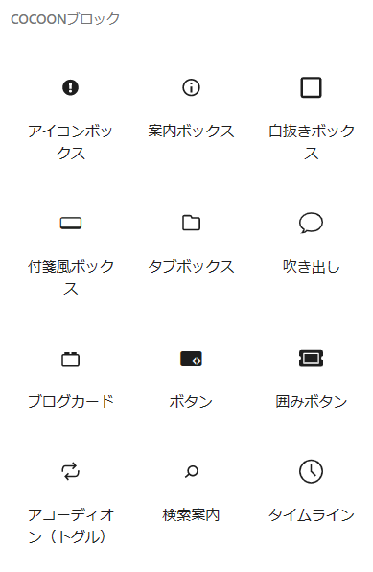
ブロックの表示の仕方
ブロックは段落の右側の「+」ボタンを押すと現れます。

下のように、よく使用するブロックが表示されますが、他に使いたいときは、「すべて表示」をクリックします。
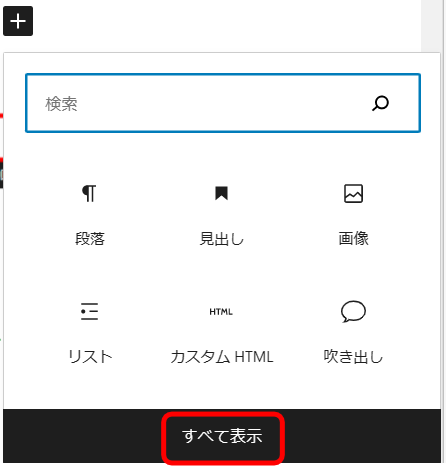
すると、たくさんのブロックが出てきます。
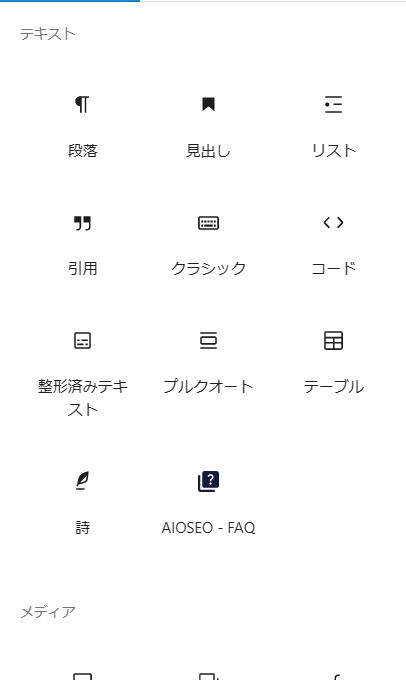
主なブロックについて
ですが、これだけ多くのブロックがあってもどのような使い方をすればよいか、すぐには分からないです。
その中でも、とくに使うべきブロックや、使えば便利なブロックを以下にまとめてみました。WordPressの入門書やブログでよく説明されるものをピックアップしています。
★★を付けたものは初心者も必須、★は早く使えるようにした方が良いと思うものです。
- テキスト
- 段落(★★)
- 見出し(★★)
- リスト(★★)
- 引用
- 整形済みテキスト
- プルクオート
- テーブル(★)
- メディア
- 画像(★★)
- ギャラリー(★):複数の画像を並べて表示させることができます。
- メディアとテキスト(★):文章と画像を横に並べて表示させることができます。
- カラム(★):3段まで分割して画像と文章などを横に表示させることができます。
- デザイン
- ボタン
- ページ区切り
- ウィジェット
- カスタムHTML(★★):アフィリエイトのURLなどを貼り付ける際に使います。
- 地図(★)(カスタムHTML):google map住所→共有→地図を埋め込む→”中”→HTMLをコピー
- Cocoonブロック
- 吹き出し(★★)
まとめ
WordPressでこれからブログを始める方が最低限必要になる、ブロックの種類についてまとめてみました。
ブロックエディターは感覚的に扱えるため、慣れるとかなり編集作業が効率的に行えるものだと思います。




コメント